Командная строка Windows – это специальная программа, которая позволяет управлять системой без использования графического интерфейса. Проще говоря, это текстовый способ взаимодействия с ОС.
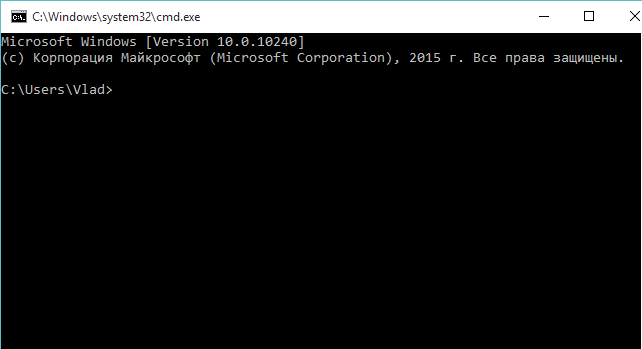
Для чего нужна командная строка?
Командная строка позволяет запускать программы, службы, утилиты, работать с файловой системой, сетью, конфигурировать различные устройства, настраивать операционную систему и многое другое.
Она очень напоминает работу в MS DOS. Вы отдаете команды, компьютер их исполняет и выводит результат.
Умение работать с ОС в таком режиме может помочь в решении многих проблем с ПК. Например, если ваш компьютер не запускается, вы можете загрузиться в безопасном режиме с поддержкой командной строки или с установочного диска Windows и быстро исправить проблему.
Как запустить командную строку?
Запустить командную строку сможет даже новичок. Это приложение cmd.exe, которое можно запустить так:
1 способ: в меню Пуск найдите “Все программы”, “Служебные” и выберите “Командная строка”.
2 способ: в меню Пуск найдите “Выполнить” (или Win+R) и введите в окошко cmd.exe, нажмите Enter.
Как работать в командной строке?
Для работы в с ОС в текстовом режиме нужно знать команды.
Чтобы открыть нужный каталог нужно использовать команду cd. Например, вам надо запустить программу CCleaner, которая находится в каталоге C:\Program Files\CCleaner. Для этого вводите через Enter:
cd C:\Program Files\CCleaner
ccleaner.exe
Чтобы отобразить содержание каталога воспользуйтесь командой dir. Команд есть очень много, всех их не запомнить. Но знать основные – желательно.
При проблемах с сетью используют ping, ipconfig, tracert. При работе с файлами и папками – cd, dir, move, mkdir, rmdir и так далее. Для получения полного списка команд с описанием введите в командной строке help. А получить сведения об определенной команде можно с помощью конструкции help <сommand name> (без <..>)
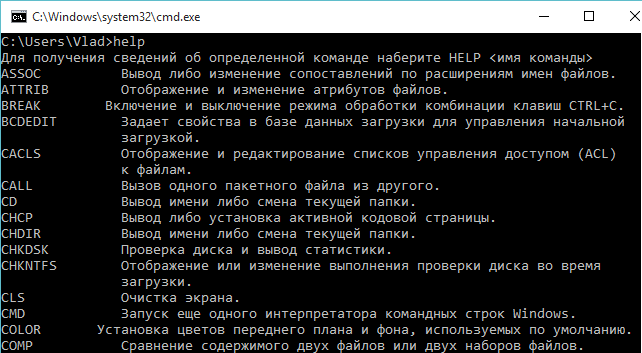
Теперь вы знаете, что такое командная строка Windows и как ее запустить. Умение работать в “черном окошке” никогда не было лишним. Желаю удачи.

Прошу прощения, но всё что здесь написано, не для «чайников», а для тех, кто и так всё это знает, т.е. изучал. Почему Вы не пишете как непосредственно вписывать символы (стрелочки, наклонные чёрточки и т.д.), и что значит «выполнить». Для Вас это всё, само собой, а нам как? Или хотя бы подсказали где это всё можно почитать. В интернете статьи, все типа Вашей
Ответить
Немного подправил инструкции по запуску.

“Выполнить” – пункт меню Пуск, при запуске появляется окно такого вида:
Сюда нужно вписать “cmd.exe” (без кавычек) и нажать Enter.
Наклонные чёрточки вводятся с клавиатуры. “/” – при англ. раскладке кнопка, левее от правого Shift. “\” – кнопка, ниже BackSpace.
Возможно, позже я напишу статью, где более детально будет рассматриваться каждая команда, с примерами.
Ответить